Emojien lisääminen videoihin välittääksesi tunteita kolmella tavalla
Kuvittele, jos videosi voisivat näyttää, mitä teet ja miltä sinusta tuntuu. Juuri näin tapahtuu, kun lisäät emojit videoihisi. Nuo pienet hymiöt ja sydämet tuovat videoihisi uutta hauskaa ja merkitystä. Aiotteko luoda a video emojilla?
Tämä viesti esittelee erilaisia tapoja lisätä hymiöitä videoon eri laitteilla. Sen avulla voit luottaa siihen, mitä laitteita käytätkin. Jos haluat lisätietoja näistä, tutustu seuraaviin yksityiskohtiin.
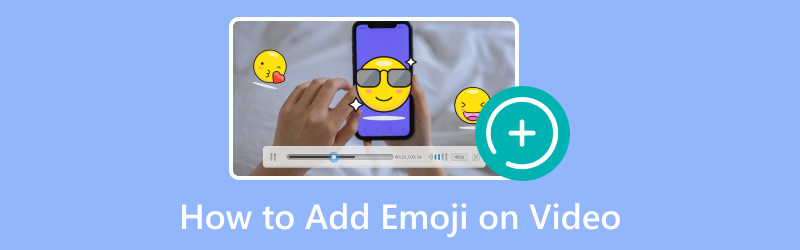
SIVUN SISÄLTÖ
Osa 1. Lisää emoji tietokoneen videoon
Älä huoli, jos et ole tekninen velho - Vidmore Video Converter on tehnyt siitä yksinkertaista. Et tarvitse erityisiä taitoja; muutamalla napsautuksella saat nuo emojit tanssimaan videoissasi. Valmistaudu muuttamaan videosi hymiöillä täytetyiksi mestariteoksiksi Vidmore Video Converterin avulla! Opi lisäämään hymiöitä videoon tietokoneella noudattamalla annettuja ohjeita:
Vaihe 1. Ensinnäkin vieraile Vidmore Video Converterin virallisella verkkosivustolla ladataksesi ohjelma. Kun olet ladannut, asenna ohjelma tietokoneellesi ja käynnistä se suorittamalla se.
Vaihe 2. Mene MV välilehti, jossa näet (+) -painiketta. Napsauta tätä painiketta tuodaksesi videon, josta haluat lisätä emojin.
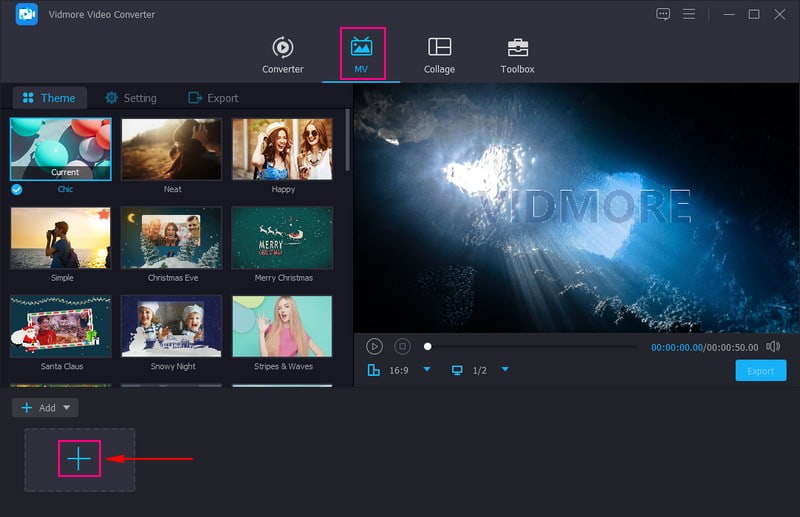
Vaihe 3. Kun videotiedosto on ladattu, paina Muokata -painiketta avataksesi ohjelman muokkaustoiminnon. Voit korjata videosi ja jättää tarpeettomat osat pois videostasi Kierrä ja rajaa. Jos haluat muokata perustehosteita ja käyttää tiettyä suodatinta videoosi, voit siirtyä osoitteeseen Tehosteet ja suodattimet.
Suuntaa Vesileima, valitse Kuvaja napsauta (+) -painiketta tuodaksesi emojin, jonka haluat lisätä videoosi. Kun emoji on ladattu, aseta se haluamaasi paikkaan videossasi.
Huomautus: Varmista, että napsautat OK -painiketta ottaaksesi tekemäsi muutokset käyttöön.
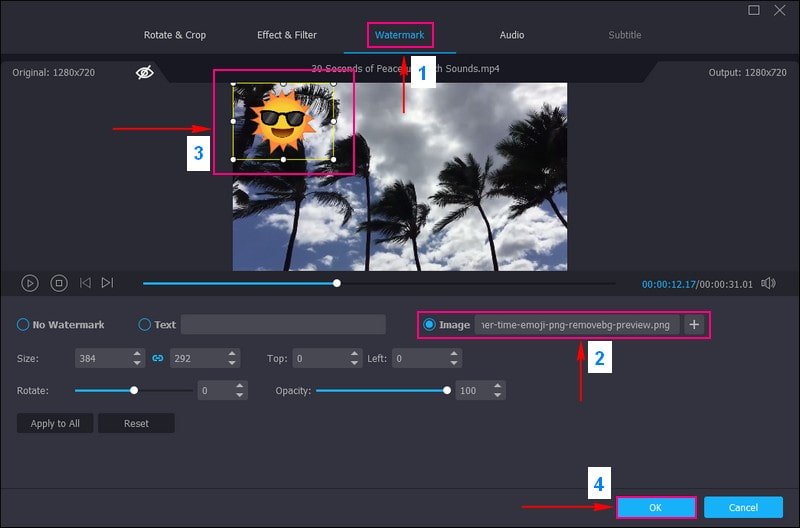
Vaihe 4. Jos haluat lisätä teemaa, tekstiä ja taustamusiikkia, voit ottaa ne käyttöön Teema ja asetukset.
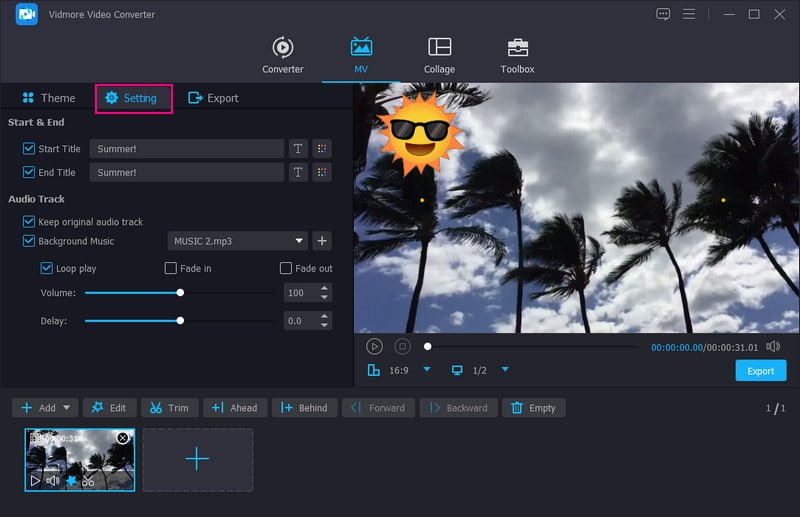
Vaihe 5. Lopuksi mene kohtaan Viedäja muokkaa videoasetuksia mieltymystesi mukaan. Kun olet tyytyväinen, paina Aloita vienti käsitelläksesi ja tallentaaksesi videosi emojilla.
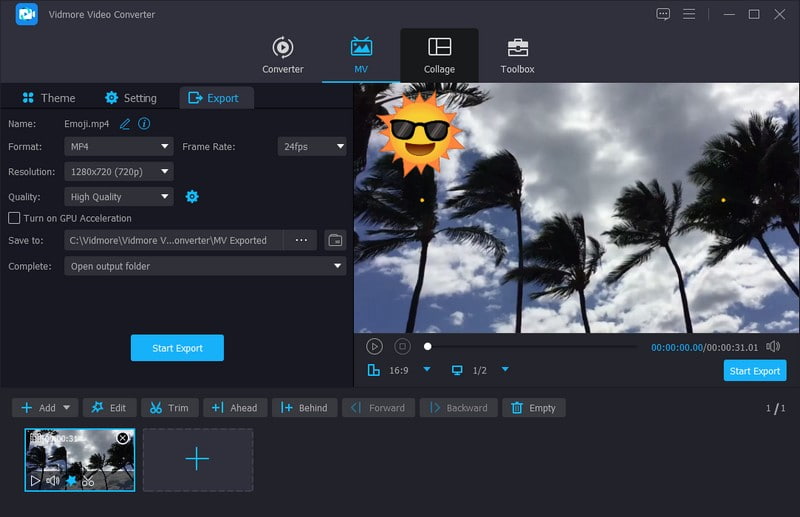
Osa 2. Lisää Emoji Android-videoon
Jos olet Android-käyttäjä ja haluat tehdä muokkaustehtäviä laitteellasi, autamme sinua. Vid.Hauskaa on all-in-one videoeditori ja elokuvantekijä, jota käytetään yleisesti upeiden videoiden muokkaamiseen, muokkaamiseen ja luomiseen. Tärkeimmät ominaisuudet ovat videon leikkaus, kuvan rajaus, sisällön kierto, taustan vaihtaminen, videosuodattimet, teksti, tarrat jne.
Tässä sovelluksessa on osio, joka tarjoaa lukuisia tarroja ja hymiöitä, jotka voit upottaa käsittelemääsi videoon. Haluatko tietää, kuinka voit lisätä sellaisen videoosi? Tutustu emojien lisäämiseen Android-videoihin Vid.Fun-sovelluksen avulla:
Vaihe 1. Asenna Vid.Fun puhelimesi pelikaupasta. Kun se on asennettu, jatka sovelluksen suorittamista.
Vaihe 2. paina + Aloita muokkaaminen -painiketta ja valitse video, josta haluat liittää emojin.
Vaihe 3. Esikatselunäytön alla näet erilaisia muokkaustoimintoja, mukaan lukien Tarra. Valitse Tarra -vaihtoehto, joka näyttää lukemattomia tarroja ja hymiöitä, joista voit valita. Siellä on tarroja ja hymiöitä vuorovaikutukseen, kansiin, söpöihin, rakkauteen, eläimiin, luontoon, ruokaan, festivaaleihin, matkustamiseen, tunnelmaan, päivittäin, ihmisiin ja muihin.
Kun olet valinnut, aseta tarra tai emoji haluamaasi paikkaan videossasi. Paina sen jälkeen (✔) -painiketta ottaaksesi lisäämäsi emojin käyttöön.
Vaihe 4. Jos haluat muokata videotasi lisää, avaa kukin muokkausominaisuus ja tee asiasi. Kun olet tyytyväinen, napsauta Viedä -painiketta tallentaaksesi videosi puhelimen galleriaan.
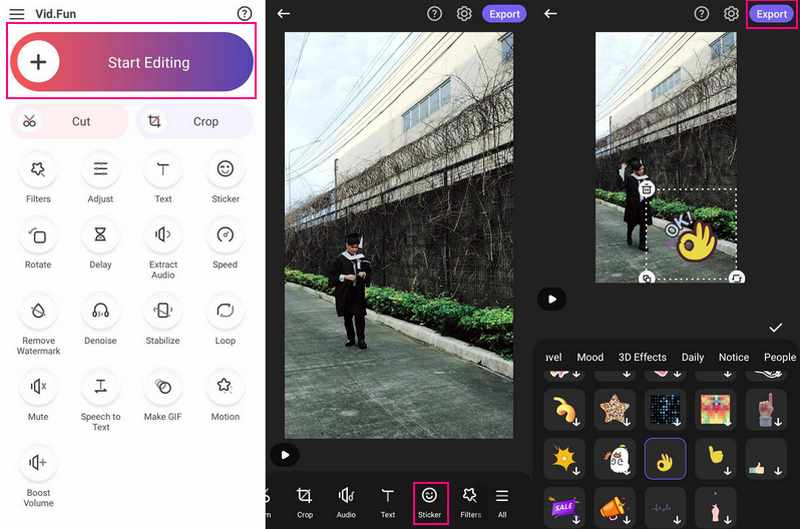
Osa 3. Lisää Emoji iPhonen videoon
Olitpa sitten jakamassa hetkeä kavereiden kanssa tai pitämässä hauskaa, iMovien avulla voit lisätä videoihisi tunteita hymiöiden avulla. iPhonesi iMovien avulla voit lisätä upeita hymiöitä videoihisi. Kuvittele, että voisit tehdä videoistasi vieläkin merkittävämpiä lisäämällä emojeita. Joten kun jotain hauskaa tapahtuu, voit lisätä nauravan emojin. Tai jos haluat näyttää, kuinka paljon pidät jostakin, ponnahtaa sisään peukalo ylös -emoji.
Valmistaudu emoji-paistamaan videoitasi ja kertomaan tarinoitasi uudella tavalla iPhonen iMovien avulla. Opi lisäämään hymiöitä iPhonen videoihin iMovien avulla:
Vaihe 1. Ennen kuin aloitat, varmista, että sinulla on emoji, jonka voit lisätä videoosi. Jos haluat lisätä emojin videoosi, sinun on tehtävä still-kuva, jossa emoji on peitetty. Voit käyttää mitä tahansa kuvankäsittelyohjelmaa tähän tarkoitukseen.
Vaihe 2. Käynnistä iMovie iPhonessasi ja luo uusi projekti tai avaa olemassa oleva projekti. Klikkaa (+) -painiketta tuodaksesi videosi projektin media-alueelle. Napsauta seuraavaksi (+) uudelleen tuodaksesi emojin sisältävän still-kuvan valokuvistasi.
Vaihe 3. Napauta ja pidä emoji-kuvaa aikajanalla, kunnes se on korostettuna. Vedä sitten emoji-kuva videoleikkeen yläpuolelle aikajanalla peittääksesi sen.
Vaihe 4. Muokkaa emojin peittokuvan kestoa vastaamaan sitä videon osaa, jossa haluat emojin näkyvän. Tämän lisäksi voit vetää ja sijoittaa peittokuvan haluamaasi kohtaan videossa.
Vaihe 5. Toista video esikatselualueella varmistaaksesi, että emoji näkyy tarkoitetulla tavalla. paina Tehty -painiketta palataksesi projektinäyttöön, kun kaikki näyttää hyvältä. Napauta sitten Jaa ja valitse Viedä valitsemasi vaihtoehdot.
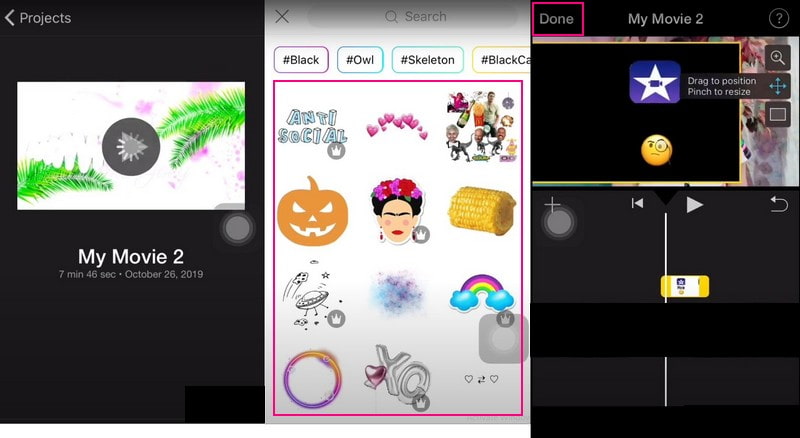
Osa 4. Usein kysytyt kysymykset hymiöiden lisäämisestä videoon
Kuinka lisätä emojia online-videoihin?
Siirry ensin VEED.IO:n Add Emojis to Videos -sivustolle. Valitse tuotava video, napsauta Valitse video ja kaksoisnapsauta tiedostoa. Napsauta vasemman valikon Elementit ja valitse emoji vasemman ruudun Lisää hymiöitä -kohdasta. Kun olet tyytyväinen, napsauta Vie-painiketta ja lataa se.
Mikä on paras sovellus tarrojen lisäämiseen videoihin?
YouCam Video on kätevin tarrojen muokkaussovellus, jolla voit lisätä nopeasti tarroja kaikkiin tilanteisiin ja tyyleihin videoihisi. Se tarjoaa yli 450 animoitua tarraa videoille, joista voit valita yli 15 kategoriasta ja kokoelmasta.
Kuinka teet Tiktok-videon hymiöillä?
Avaa TikTok-sovellus, tee video ja suunnittele, minne haluat emojisi ilmestyvän. Valitse punainen rasti-painike ja sitten Smiley-painike päästäksesi tarroihin. Valitse sitten Emoji-vaihtoehto ja valitse luettelosta emoji, joka näkyy videossasi.
Onko emojien käyttämisessä videoissa tekijänoikeusongelmia?
Emojit ovat yleensä julkisia, ja niitä käytetään laajalti eri medioissa, mukaan lukien videoissa. Käyttöehtojen tarkistaminen on kuitenkin hyvä idea, jos käytät merkki- tai erikoisemojia.
Lisäävätkö emojit videoihini arvoa?
Emojit voivat parantaa videoidesi sitoutumista välittämällä huumoria, tunteita tai reaktioita. Ne ovat luova tapa pitää yhteyttä yleisöösi ja tehdä videoistasi suhteellisia.
Johtopäätös
Joten siinä se on! Emojien lisääminen videoihisi on kuin antaisi heille salaisen tunteiden koodin. Se on hauska ja helppo tapa näyttää persoonallisuutesi ja tehdä videoistasi vieläkin mahtavampia. Jos käytät tietokonetta ja suunnittelet lisää emoji videoon, harkitse Vidmore Video Converterin käyttöä. Kokeile ja katso videoidesi valossa emojit!


